win10查看内存详细信息在哪 win10系统怎么查看内存条信息
更新时间:2024-01-29 16:45:23作者:runxin
通常用户在购买win10电脑的时候,往往也会对电脑的硬件配置信息进行查看了解,以便用户能够入手到性价比更高的win10电脑,当然有些用户在查看电脑硬件的时候,可能会忽略内存条信息的情况,对此win10查看内存详细信息在哪呢?在本文中小编就来教大家win10系统怎么查看内存条信息。
具体方法:
第一种方法:通过win10命令查看内存信息
第一步:按下键盘组合键“Win+R”打开运行。
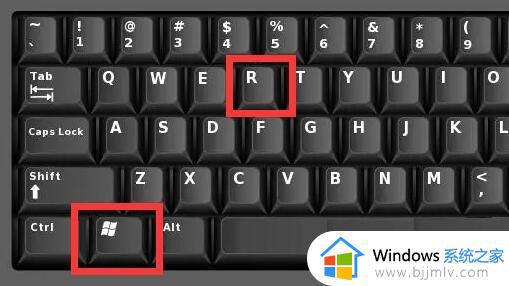
第二步:接着在运行输入“cmd”点击“确定”。
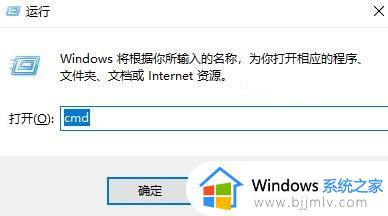
第三步:然后在其中输入“wmic”回车后再输入“memorychip”回车运行。
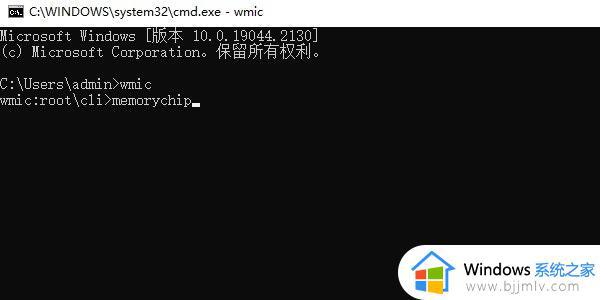
第四步:运行后,就可以在弹出的内容中查看内存条型号、频率、大小等参数了。
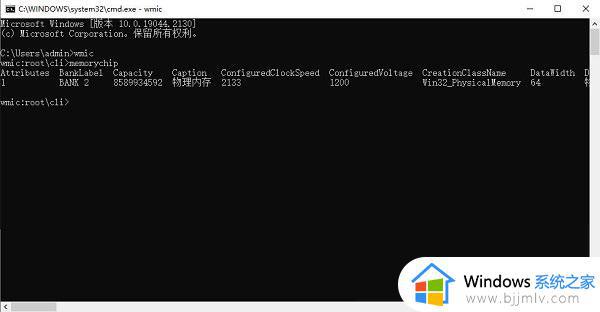
第二种方法:通过第三方工具查看内存频率
第一步:如果看不懂上面哪个是型号,可以下载一个CPU-Z。
第二步:使用它,在“SPD”选项卡下,就可以查看到内存条制造商、型号等属性了。
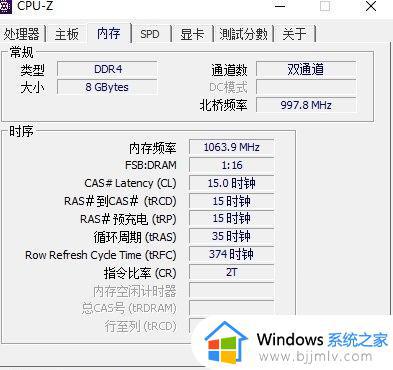
上述就是小编教大家的win10系统怎么查看内存条信息的全部内容了,还有不清楚的用户就可以参考一下小编的步骤进行操作,希望本文能够对大家有所帮助。
win10查看内存详细信息在哪 win10系统怎么查看内存条信息相关教程
- win10查看内存信息方法 win10如何查看电脑内存规格
- 如何查看win10系统版本信息 win10怎样查看系统版本信息
- win10在哪里看激活状态信息 win10系统如何查看激活状态信息
- win10内存检测工具检测完在哪里看 win10怎么查看内存检测工具检测信息
- win10怎么查看硬件信息 如何查看win10硬件信息
- win10看硬盘信息怎么查询 win10在哪里看硬盘信息
- win10查看硬件配置信息教程 win10硬件配置信息在哪看
- win10查看内存条频率怎么操作 win10内存条频率怎么看
- win10查看固态硬盘信息方法 win10电脑如何查看固态硬盘信息
- 如何查看windows10版本详情 怎样查看windows10版本详细信息
- win10如何看是否激活成功?怎么看win10是否激活状态
- win10怎么调语言设置 win10语言设置教程
- win10如何开启数据执行保护模式 win10怎么打开数据执行保护功能
- windows10怎么改文件属性 win10如何修改文件属性
- win10网络适配器驱动未检测到怎么办 win10未检测网络适配器的驱动程序处理方法
- win10的快速启动关闭设置方法 win10系统的快速启动怎么关闭
win10系统教程推荐
- 1 windows10怎么改名字 如何更改Windows10用户名
- 2 win10如何扩大c盘容量 win10怎么扩大c盘空间
- 3 windows10怎么改壁纸 更改win10桌面背景的步骤
- 4 win10显示扬声器未接入设备怎么办 win10电脑显示扬声器未接入处理方法
- 5 win10新建文件夹不见了怎么办 win10系统新建文件夹没有处理方法
- 6 windows10怎么不让电脑锁屏 win10系统如何彻底关掉自动锁屏
- 7 win10无线投屏搜索不到电视怎么办 win10无线投屏搜索不到电视如何处理
- 8 win10怎么备份磁盘的所有东西?win10如何备份磁盘文件数据
- 9 win10怎么把麦克风声音调大 win10如何把麦克风音量调大
- 10 win10看硬盘信息怎么查询 win10在哪里看硬盘信息
win10系统推荐